Você pode personalizar seu conteúdo alterando suas configurações de exibição de conteúdo.
Para alterar as configurações de exibição de conteúdo na experiência de conteúdo clássico
-
Na barra de navegação do curso, clique em Conteúdo.
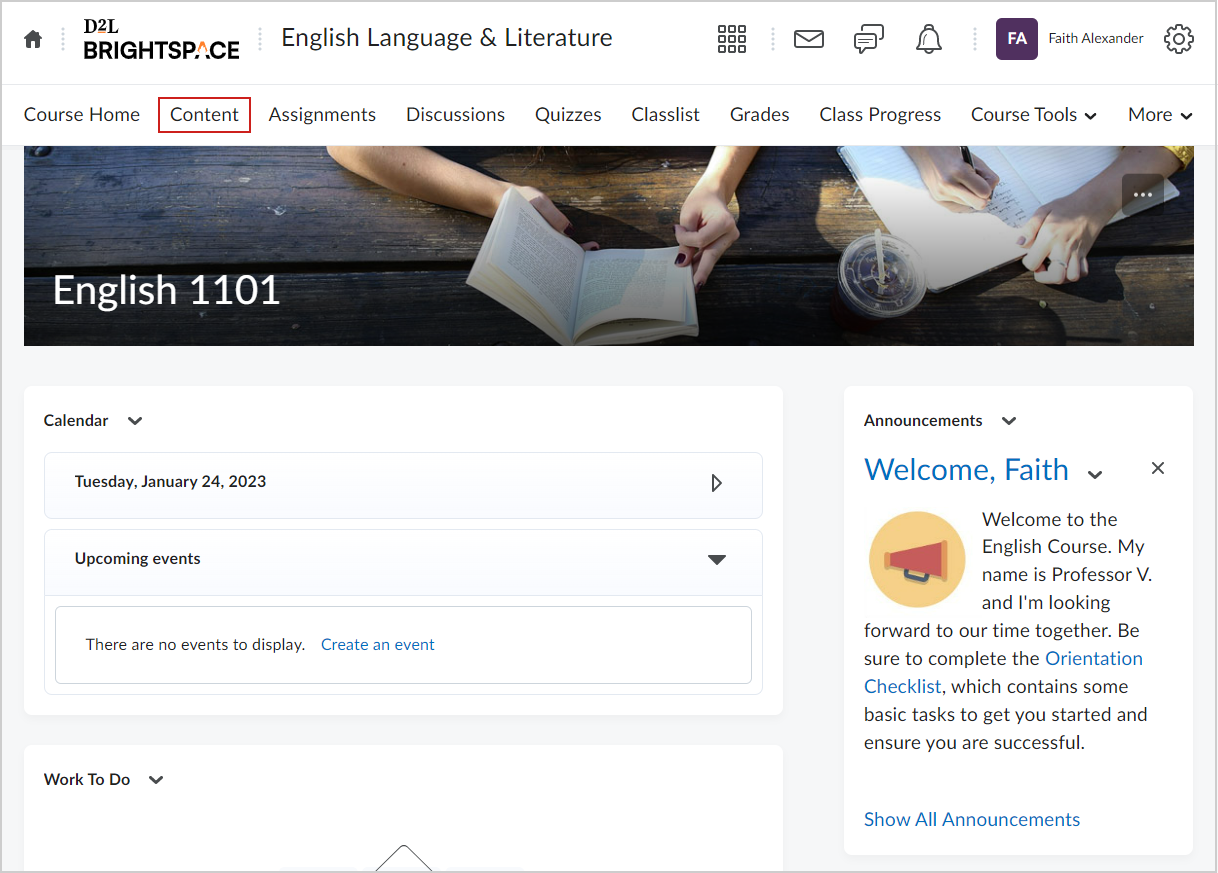
Figura: botão Conteúdo na Página inicial do curso.
-
No menu Conteúdo, clique em Configurações.
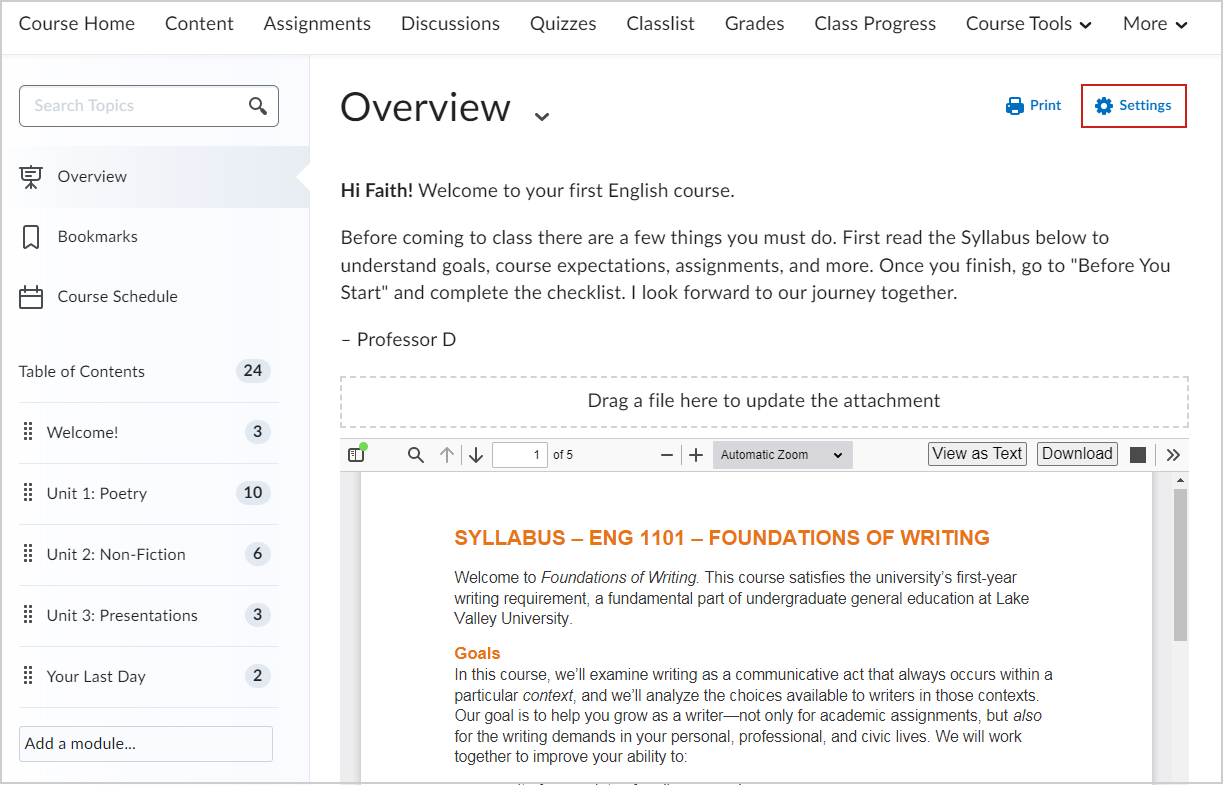
Figura: o botão Configurações.
-
Personalizar as seguintes Configurações de conteúdo:
-
Em Opções de exibição:
-
Organização do conteúdo: determina a organização de tópicos na visualização do módulo.
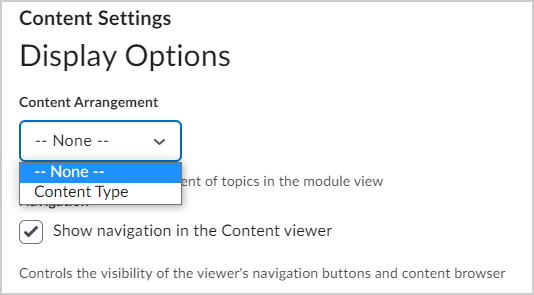
Figura: opção Organização do conteúdo.
-
Mostrar a navegação no Visualizador de conteúdo: exibe os botões de navegação e o navegador de conteúdo.
-
Em Criação de conteúdo:
-
Modelos HTML: selecione se deseja ativar modelos HTML ou classificar modelos HTML por nome.
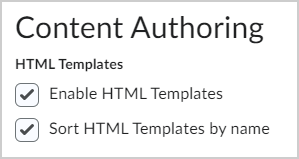
Figura: opção Modelos HTML.
-
Alterar caminho: em modelos, altere o caminho do modelo atual.
-
Configurações de fonte padrão: clique no botão suspenso para selecionar um novo estilo de fonte e tamanho de fonte.
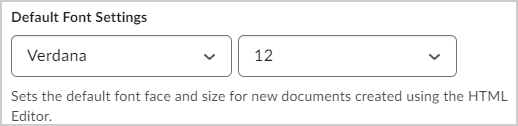
Figura: opção Configurações de fonte padrão.
-
Em Rastreamento da conclusão:
-
Depois de revisar todos os detalhes, clique no botão Salvar para aplicar as novas configurações de conteúdo.
Novas configurações de conteúdo são aplicadas.
Alterar o caminho do modelo atual
Você também pode usar as configurações de exibição de conteúdo para alterar o local do caminho do arquivo do seu modelo HTML.
Para alterar o caminho do modelo atual
-
No menu Conteúdo, clique em Configurações.
-
Em Modelos, clique em Alterar caminho.
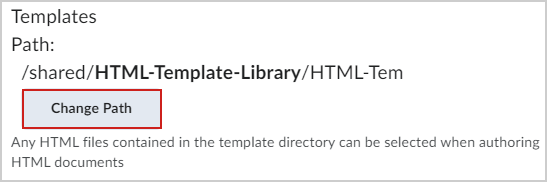
Figura: botão Alterar caminho.
-
Selecione um novo caminho ou crie uma nova pasta clicando em Nova pasta.
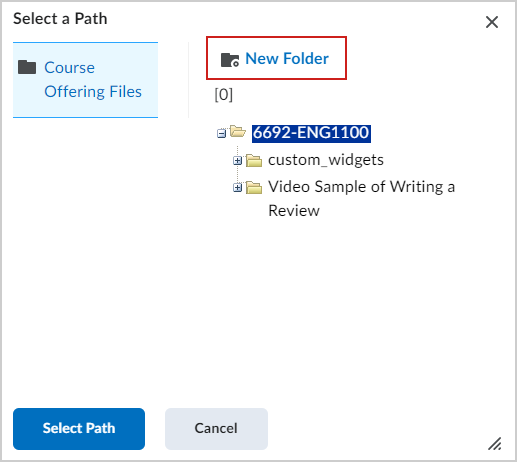
Figura: botão Nova pasta.
-
Insira o nome da pasta e clique em Criar.
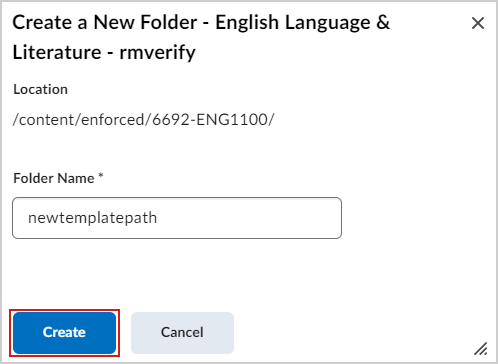
Figura: botão Criar.
-
Selecione a pasta criada e clique em Selecionar caminho.
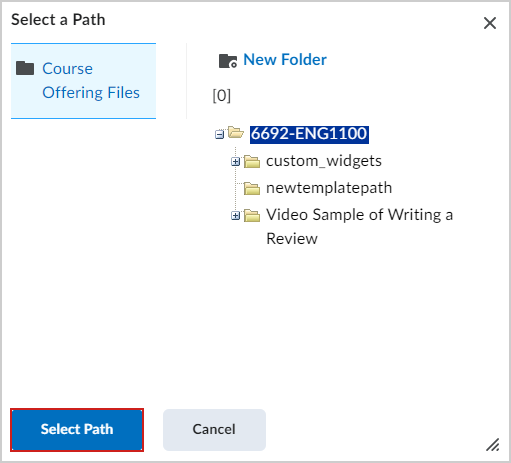
Figura: o botão Selecionar caminho.
Você selecionou um novo caminho de modelo.